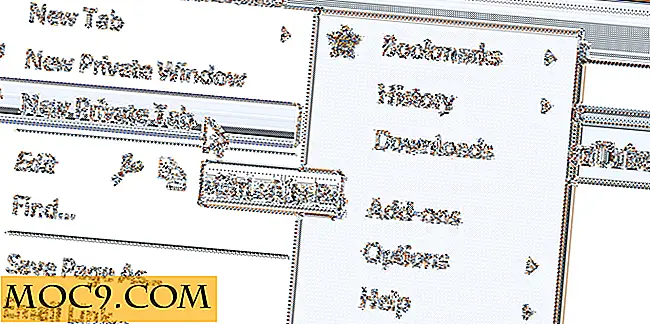Hoe handmatig extensies in Google Chrome te installeren
Google Chrome is gezegend met een aantal uitbreidingen waarmee de mogelijkheden van een van de meest gebruikte webbrowsers ter wereld worden uitgebreid. Als je de Chrome Store hebt bekeken, weet je dat er een extensie is voor bijna alles wat je met je browser wilt doen. Van downloadmanagers tot DLNA-controllers, Chrome heeft alles voor u. Desondanks zijn sommige handige extensies niet in staat om de winkel te bereiken en kunnen ze daarom niet worden gebruikt door gebruikers zoals jij en ik. Maar wacht, er is nu een manier om extensies te installeren die buiten de winkel beschikbaar zijn in Chrome. Hier is hoe:
Opmerking : sommige extensies zijn om veiligheidsredenen niet beschikbaar in de Chrome Store. Voordat u de Chrome-winkel omzeilt en een extensie handmatig installeert, moet u ervoor zorgen dat de extensie die u installeert, vrij is van virussen / malware.
In het onderstaande voorbeeld installeer ik een extensie met de naam 'Google Stars' die NIET beschikbaar is in de Chrome-winkel. De procedure is hetzelfde voor elke extensie die u wilt installeren. Het enige dat u nodig heeft, is het .crx-bestand van de extensie.
Gerelateerd : 7 van de beste Chrome-extensies die u moet proberen
Handmatige installatie van een extensie in Chrome
1. Download de extensie (.crx-bestand) die u op uw computer wilt installeren. Klik op "Doorgaan" wanneer Chrome u daarom vraagt. Het wordt vervolgens naar uw computer gedownload.

2. Klik op de drie regels in de rechterbovenhoek van uw browser, die een menu voor u openen. Klik op 'Instellingen'. U wordt omgeleid naar de instellingenpagina van uw browser.

3. Klik op de pagina Instellingen op de link "Extensies" aan de linkerkant van uw scherm. U gaat naar de extensiespagina met alle extensies die u in uw browser hebt geïnstalleerd.

4. Op de extensiespagina zou bovenaan een vinkje moeten verschijnen met de tekst "Ontwikkelaarsmodus". Klik erop.

5. Sleep het .crx-bestand en zet het neer op de extensiespagina.

6. Nadat u het bestand hebt laten vallen, wordt gevraagd of u de extensie aan uw browser wilt toevoegen. Klik op "Toevoegen" om de extensie handmatig te installeren.

7. Wanneer Chrome klaar is met het installeren van de extensie, ziet u ongeveer het volgende. Dit geeft aan dat de extensie succesvol is geïnstalleerd.

Dat is het.
U hebt een sideloading toegevoegd aan een extensie in uw Chrome die niet beschikbaar was in de officiële Chrome-winkel. Op deze manier kunt u zoveel extensies in uw Chrome toevoegen als u wilt; zorg ervoor dat u weet wat u gaat installeren om problemen onderweg te voorkomen.
Conclusie
Als u de mogelijkheid hebt om een extensie handmatig te installeren, kunt u enkele van de extensies uitproberen die zich in de testmodus bevinden of die niet naar de officiële winkel zijn gegaan, uiteraard om een aantal redenen die alleen door de ontwikkelaar bekend zijn.